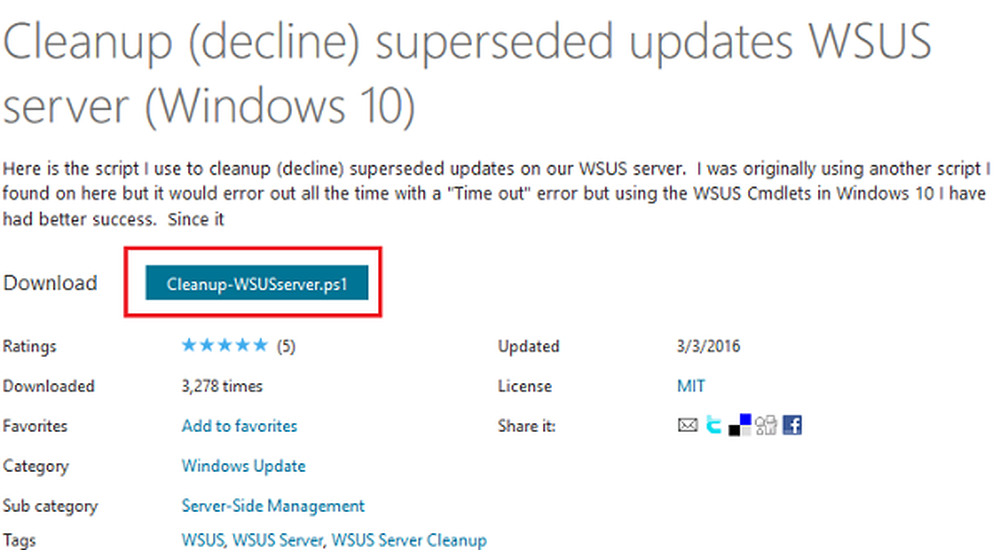Corrige l'erreur 0x80096004 de Windows Update sous Windows 10
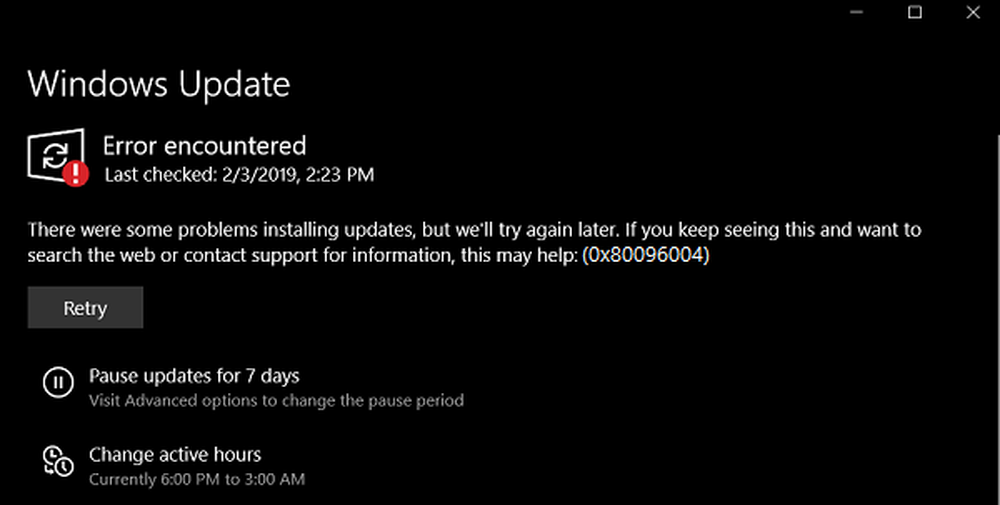
Des personnes ont signalé que Microsoft avait rencontré une erreur 0x80096004 pour les mises à jour Windows. Cela est dû au processus de téléchargement et de vérification initial et même les fonctionnalités Windows (FOD) sont également affectées par cette erreur. Le code d'erreur dit TRUST_E_CERT_SIGNATURE. Cela signifie que la signature du certificat n'a pas pu être confirmée.

Cela est dû à un magasin de certificats endommagé ou à une copie corrompue du système d'exploitation Windows en cours d'installation..
Il y a eu des problèmes pour installer certaines mises à jour, mais nous réessayerons plus tard. Si vous continuez à voir cela et souhaitez rechercher des informations sur le Web ou contacter le support, cela peut vous aider (0x80096004)
Aujourd'hui, nous allons voir comment corriger le code d'erreur 0x80096004 pour les mises à jour Windows sur Windows 10..
Erreur Windows Update 0x80096004
Pour corriger l'erreur 0x80096004 pour Windows Update sous Windows 10, nous allons procéder aux corrections suivantes.,
- Remplacez le fichier crypt32.dll.
- Réinitialiser les dossiers Windows Update.
- Utiliser le dépanneur Windows Update.
- Configurer le pare-feu ou l'antivirus.
- Téléchargez la mise à jour requise manuellement.
- Utiliser le vérificateur de fichiers système.
- Exécuter les mises à jour Windows dans un état de démarrage minimal.
1] Remplacer le fichier crypt32.dll
Crypt32.dll est le module qui implémente de nombreuses fonctions de certificat et de messagerie cryptographique dans CryptoAPI.
Le fichier mentionné ci-dessus est situé sur ce chemin-
Pour x86:
Ce PC> C: \ Windows \ System32.
Pour x64:
Ce PC> C: \ Windows \ SysWOW64.
Obtenir le nouveau fichier à partir d'un autre ordinateur avec le même numéro de version de fichier.
Ensuite, vous devez démarrer en mode sans échec, accédez au chemin mentionné ci-dessus et remplacez le fichier..
Ensuite, ouvrez l'invite de commande en recherchant cmd dans la zone de recherche Cortana et exécutez-le avec des privilèges de niveau administrateur..

Tapez la commande suivante et appuyez sur la touche Entrée pour ré-enregistrer le fichier dll-
regsvr32 crypt32.dll
Redémarrer et voir.
2] Réinitialiser les dossiers associés à Windows Update
Vous devez supprimer le contenu du dossier SoftwareDistribution et réinitialiser le dossier Catroot2..
3] Utiliser Windows Update Troubleshooter

4] Configurer le pare-feu ou l'antivirus
Vous pouvez essayer de désactiver temporairement Windows Defender, qui est installé tel quel sur votre ordinateur Windows 10. Vous pouvez également désactiver votre pare-feu Windows sur votre ordinateur et vérifier si cela corrige les erreurs que vous rencontrez. Si vous utilisez un logiciel de sécurité tiers, désactivez-le et reportez-vous à la section.
5] Téléchargez la mise à jour requise manuellement
S'il ne s'agit pas d'une mise à jour de fonctionnalité, mais uniquement d'une mise à jour cumulative, vous pouvez télécharger et installer manuellement Windows Update. Pour rechercher quelle mise à jour n'a pas suivi les étapes suivantes:
- Accédez à Paramètres> Mise à jour et sécurité> Afficher l'historique des mises à jour.
- Vérifiez quelle mise à jour particulière a échoué. Les mises à jour dont l'installation a échoué s'affichent avec Echec dans la colonne État..
- Ensuite, accédez au Centre de téléchargement Microsoft et recherchez cette mise à jour à l'aide du numéro de base de connaissances..
- Une fois que vous l'avez trouvé, téléchargez-le et installez-le manuellement.
6] Utiliser le vérificateur de fichiers système
Ouvrez l'invite de commande en tant qu'administrateur et exécutez le vérificateur de fichiers système en exécutant la commande suivante:
sfc / scannow
Redémarrez votre système une fois l'analyse terminée..
Vous pouvez également utiliser notre logiciel gratuit FixWin pour exécuter l’utilitaire Vérificateur de fichiers système en un clic..
7] Exécuter les mises à jour Windows dans un état d'amorçage minimal
Un démarrage en mode minimal démarre un système avec un nombre minimal de pilotes et de programmes de démarrage. Lorsque vous démarrez l'ordinateur en mode minimal, l'ordinateur commence par utiliser un ensemble minimal de pilotes et de programmes de démarrage présélectionné. Certains programmes peuvent ne pas fonctionner comme prévu.
Vous pouvez exécuter Windows Update après avoir démarré dans l'état de démarrage en mode minimal et vérifier si l'erreur disparaît.
Bonne chance!